Pourquoi la vitesse d'Internet est coupée sur le WiFi : conseils gratuits sur la façon d'accélérer le transfert de données
Une connexion Wi-Fi n'offre pas toujours la même vitesse qu'une connexion par câble. Parmi les principales raisons figurent des paramètres de routeur incorrects, des conflits avec les points d'accès des voisins et le mauvais choix de l'emplacement du routeur. La vitesse est également réduite lors de l'utilisation de matériel obsolète ou d'anciennes versions de micrologiciel.
Comment déterminer que la vitesse du WiFi est coupée
Les fournisseurs d'accès Internet indiquent dans le contrat la vitesse d'accès maximale possible. La largeur réelle du canal de débit est généralement inférieure à celle déclarée. À la maison, il est facile de vérifier si cela est dû à des restrictions du côté du fournisseur ou à l'utilisation du WiFi. Pour ce faire, connectez un câble Ethernet directement à l'appareil à partir duquel vous accédez à Internet.
Ouvrez le service en ligne Speedtest dans n'importe quel navigateur et cliquez sur "Commencer le test". Le site déterminera automatiquement le serveur le plus proche via lequel le test de vitesse sera effectué. L'ordinateur échangera des données avec le serveur sélectionné pour connaître la vitesse Internet actuelle. Attendez la fin de l'opération, puis rappelez-vous ou notez son résultat.
Connectez ensuite un câble Internet à votre routeur, allumez-le et connectez-vous au WiFi à partir du même appareil sur lequel vous avez testé la vitesse. Ouvrez à nouveau le site et répétez la mesure. Si les résultats des premier et deuxième tests diffèrent sensiblement, la vitesse est coupée précisément à cause de l'utilisation d'Internet sans fil.
Interférence de l'équipement sans fil des voisins
Le plus souvent, cette raison se manifeste dans les immeubles d'habitation avec un grand nombre de points d'accès WiFi installés. Le réseau sans fil peut fonctionner dans l'une des deux bandes suivantes : 2,4 ou 5 GHz. La première option est plus courante. Dans ce cas, la fréquence réelle peut être de 2,412 à 2,484 GHz par pas de 0,005 GHz, selon le canal sélectionné.
La bande 2,4 GHz est divisée en 14 segments, mais tous ne sont pas disponibles pour une utilisation légale dans un pays donné. Par exemple, aux USA seuls les canaux 1-11 sont utilisés, en Russie : 1-13, au Japon : 1-14. La sélection d'une valeur incorrecte peut enfreindre les lois de l'état dans lequel l'équipement est utilisé.
Si les points d'accès de vos voisins utilisent le même canal que votre routeur, des interférences (superposition d'ondes radio) se produisent. En conséquence, la vitesse d'Internet via WiFi est réduite. Il est recommandé d'analyser la congestion actuelle des fréquences. L'outil logiciel le plus populaire utilisé à cette fin est l'utilitaire inSSIDer développé par MetaGeek.
Installez le programme, exécutez le fichier exécutable et cliquez sur le bouton "Démarrer l'analyse" dans le coin supérieur gauche de la fenêtre du programme. Le graphique de droite affichera les réseaux WiFi trouvés et les canaux sur lesquels ils fonctionnent. Trouvez la plage qui contient le moins de réseaux avec un niveau de réception élevé, puis sélectionnez-la dans le panneau de configuration du routeur.
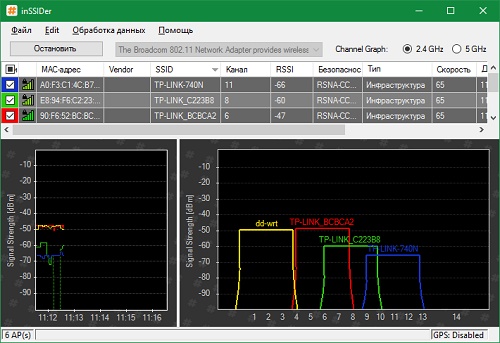
Noter! La largeur de chaque canal peut être de 20 ou 40 MHz. Seuls les canaux 1, 6 et 11 ne se chevauchent pas. Utilisez l'une de ces valeurs pour la meilleure configuration réseau. Vous pouvez également choisir de détecter automatiquement les fréquences les moins chargées dans les paramètres du routeur.
Occupation élevée de la bande
Dans les grandes villes, le nombre de réseaux 2,4 GHz disponibles peut être si élevé que le changement de canal WiFi ne donne pas le résultat souhaité. Le débit de données est coupé même après avoir sélectionné le segment le plus libre de la plage de fréquences. La solution optimale à ce problème est le passage à la bande 5 GHz, qui n'a pas encore reçu une distribution suffisante.
Son utilisation est possible sur les routeurs bi-bande. De tels routeurs créent deux réseaux à la fois, qui ont des noms, des paramètres de cryptage et d'autorisation différents. Les appareils clients dont le module radio prend en charge le fonctionnement à 5 GHz pourront se connecter au WiFi dans cette plage. Les anciens modèles se connecteront au deuxième réseau. Avec ce schéma de travail, un certain nombre d'inconvénients doivent être pris en compte, dont les principaux sont:
- Zone de couverture plus petite en présence d'obstacles, en raison des propriétés physiques des ondes radio de cette longueur.
- Manque de compatibilité avec les anciens appareils.
- Le coût élevé des équipements bi-bande.

Problèmes de routeur
La principale erreur commise par les utilisateurs lors de l'organisation d'un réseau WiFi domestique est le mauvais choix de l'emplacement du routeur. Cela entraîne une mauvaise réception du signal sur les appareils clients, ce qui réduit la vitesse d'Internet. Vous pouvez spécifier le niveau du signal par le nombre de marques sur l'icône WiFi située dans la barre d'état (coin inférieur droit) du système d'exploitation Windows. Sur les appareils mobiles, l'état de la connexion Internet et la puissance du signal peuvent être vérifiés en haut de l'écran, dans la barre de notification.
Il est recommandé d'installer le routeur dans la pièce centrale de la pièce où il sera utilisé. Cette disposition assure un haut niveau de réception WiFi dans toutes les pièces de l'appartement ou du bureau. Lorsqu'elles sont installées dans l'angle d'une pièce, les pièces éloignées ne pourront pas se connecter au réseau sans fil ou recevront Internet à bas débit.
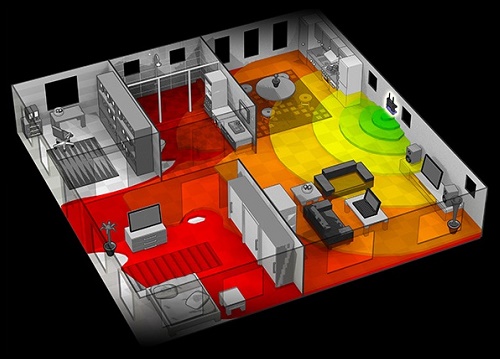
Important! La qualité de la communication avec le routeur est également affectée par la puissance de l'émetteur, le nombre d'antennes installées et la distance des sources de travail de rayonnement électromagnétique. Pour éviter que la vitesse d'Internet ne soit coupée, essayez d'installer le routeur loin des fours à micro-ondes, des réfrigérateurs et des autres appareils électroménagers.
Vérifiez également l'exactitude de la sélection du mode WiFi dans les paramètres du routeur. Il est responsable du taux de transfert de données maximal et de la rétrocompatibilité avec les appareils plus anciens. Par exemple, si « 11b uniquement » est sélectionné, la vitesse du WiFi sera réduite à 11 Mbps, tandis que « 11g uniquement » limitera la bande passante à 54 Mbps.
Vous pouvez accéder à l'interface Web du routeur à l'adresse indiquée sur son panneau inférieur. Pour les modèles TP-Link, les paramètres souhaités sont sélectionnés dans la section "Mode sans fil -> Paramètres sans fil". Les valeurs recommandées s'il existe des modèles plus anciens sur le réseau sont "11bgn mixed" et "11bg mixed". Si tous les appareils domestiques ou professionnels prennent en charge la norme 802.11n, cochez la case "11n uniquement".
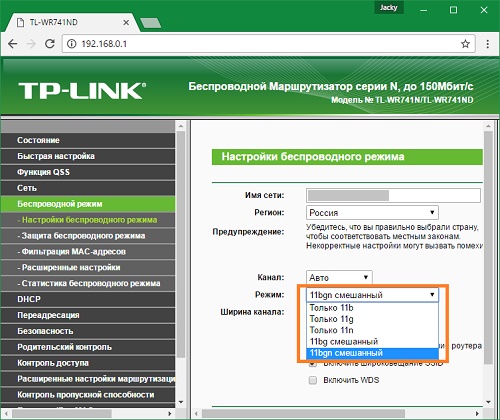
Dans le menu Sécurité sans fil, définissez le type de sécurité sur WPA/WPA2, car l'utilisation de la méthode WEP héritée réduit la vitesse du WiFi. Modifiez la sélection automatique du type de chiffrement sur Advanced Encryption Standard (AES). Il offre une plus grande sécurité du réseau avec moins d'impact sur les taux de transfert de données.
Cliquez sur l'onglet avec les paramètres de réseau sans fil avancés. Sur TP-Link, c'est "Mode sans fil -> Paramètres avancés". Recherchez et activez l'option "WiFi Multimédia" (WMM). Ce protocole vous permet de définir une priorité élevée pour le trafic multimédia, accélérant ainsi sa transmission.
Dans les paramètres des appareils connectés, vous devez également activer cette fonction. Ouvrez le Gestionnaire de périphériques dans le Panneau de configuration de votre système d'exploitation Windows. Trouvez votre carte réseau et accédez à ses propriétés. Dans l'onglet "Avancé", sélectionnez la ligne "WMM" dans la liste de gauche. A droite, indiquez la valeur "Enabled" ou "Enabled". Enregistrez la configuration en cliquant sur le bouton "OK".
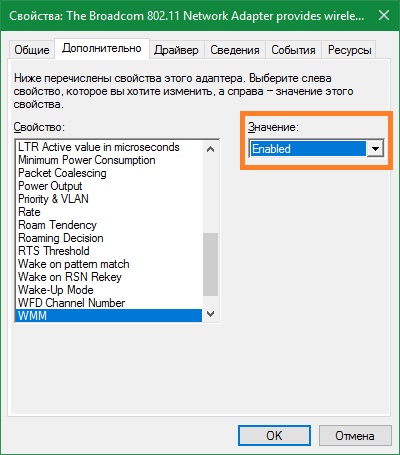
Un autre paramètre auquel vous devez faire attention lors de la configuration du routeur est la puissance de l'émetteur ou "Tx Power". Cette valeur est indiquée en pourcentage de la puissance maximale de l'équipement. Si le point d'accès est éloigné, réglez-le sur "100 %" pour améliorer la réception WiFi.
Firmware de l'appareil obsolète
Les fabricants de routeurs et autres appareils sans fil optimisent régulièrement leurs logiciels pour des performances maximales. Vous pouvez télécharger la nouvelle version du micrologiciel sur Internet, sur le site Web du développeur. La mise à jour est effectuée en téléchargeant le fichier sur l'appareil via le panneau d'administration. Le chemin dans le menu des routeurs de différentes marques est différent :
- TP-Link : "Outils système -> Mise à jour du micrologiciel" ;
- D-Link : "Système -> Mise à jour du logiciel" ;
- ASUS : "Administration -> Mise à jour du micrologiciel" ;
- Zyxel : "Informations système -> Mises à jour" ;
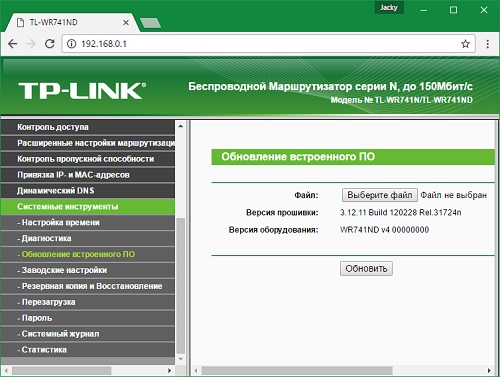
Conseils! Lors de l'installation du logiciel, tenez compte de la version matérielle du routeur. Il est indiqué sur l'autocollant ou dans la documentation de l'appareil.
Sur les équipements clients (ordinateurs portables, ordinateurs et autres équipements connectés au WiFi), vous devez vérifier les versions des pilotes réseau. Le système d'exploitation Windows vous permet de mettre à jour le micrologiciel via le panneau de configuration, dans la section "Gestionnaire de périphériques". Ouvrez l'onglet "Cartes réseau" et sélectionnez le module radio que vous utilisez. Dans la section "Pilote", cliquez sur "Mettre à jour" et sélectionnez pour rechercher automatiquement des logiciels sur Internet. Après cela, redémarrez votre ordinateur et reconnectez-vous à Internet sans fil.
Tutoriel vidéo : comment et pourquoi la vitesse d'Internet est coupée via le WiFi
Utilisation d'équipements en option
Si, après avoir résolu tous les problèmes, la vitesse d'Internet dans les pièces éloignées continue de baisser, utilisez un équipement supplémentaire pour amplifier le signal. Il comprend : des antennes externes pour les routeurs, des adaptateurs sans fil haute puissance pour les ordinateurs, des répéteurs WiFi.
Lors du choix d'une antenne, tenez compte du gain et du type de connecteur avec lequel elle se connecte au point d'accès. En règle générale, les fabricants indiquent une liste d'équipements recommandés pour une utilisation avec certains modèles d'appareils. Lors de la connexion d'antennes tierces dont la compatibilité n'a pas été testée, des difficultés peuvent survenir avec un service de garantie supplémentaire.
Le répéteur vous permet d'augmenter la couverture et d'obtenir Internet haut débit même à une distance considérable du routeur. En raison de l'utilisation d'une alimentation intégrée, ces appareils ont une taille compacte. Pour les utiliser, il suffit de brancher l'appareil sur une prise de courant et d'appuyer sur le bouton "WiFi Protected Setup" (WPS) sur le boîtier. Après cela, il faut appuyer sur le même bouton sur le routeur lui-même ou activer une connexion rapide via l'interface Web.
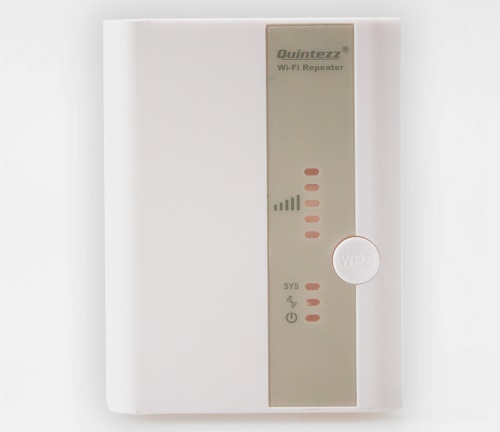
 Comment effectuer une récupération d'urgence du firmware du routeur ASUS
Comment effectuer une récupération d'urgence du firmware du routeur ASUS Comment activer Bluetooth (Bluetooth) sur un ordinateur portable sous Windows 7
Comment activer Bluetooth (Bluetooth) sur un ordinateur portable sous Windows 7 Comment configurer vous-même un routeur Wi-Fi D-Link DIR-615
Comment configurer vous-même un routeur Wi-Fi D-Link DIR-615 Le Wi-Fi ne s'allume pas sur Android: échecs possibles et méthodes pour leur élimination
Le Wi-Fi ne s'allume pas sur Android: échecs possibles et méthodes pour leur élimination Comment transférer Internet d'un téléphone à un ordinateur dans des conditions modernes
Comment transférer Internet d'un téléphone à un ordinateur dans des conditions modernes Distribué Internet à partir d'un ordinateur portable, il existe un réseau Wi-Fi, mais Internet ne fonctionne pas?
Distribué Internet à partir d'un ordinateur portable, il existe un réseau Wi-Fi, mais Internet ne fonctionne pas?